在Word2007文档中插入和删除分隔符
我们在编辑Word文档的时候通常会用到分隔符,分隔符包括分页符、分栏符以及分节符等,通过在文字中插入分隔符,可以把将Word文档分成多个部分,我们可以对这些部分做不同的页面设置和灵活排版,满足比较复杂的文档页面要求。
插入分隔符很容易,但是想要删除分隔符的时候很多朋友往往就不知道该怎么操作了。下面我们就以Word2007为例,介绍在Word文档中插入和删除分隔符的方法和技巧。
插入分隔符
在Word2007中插入分隔符很简单,将光标定位到文档中需要插入分隔符的地方,点击菜单栏的“页面布局”-“分隔符”右边的三角小按钮,即可看见各种分隔符选项,点击即可插入。
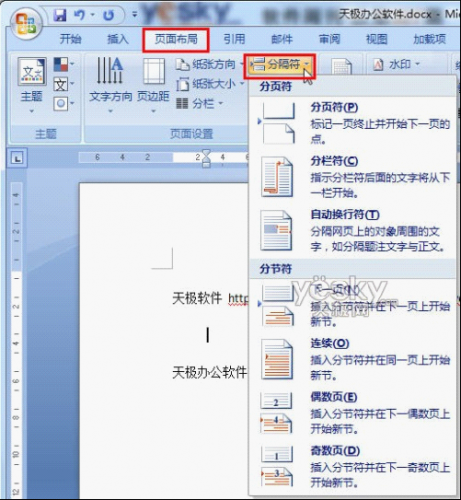
图示:向Word文档中插入分隔符
删除分隔符
分隔符之所以不方便删除,主要是因为我们看不见它们。先对Word2007软件做一些显示设置,让这些分隔符能够被我们看见,自然就方便操作了。
依次单击Word2007界面左上角的圆形“Office按钮”—“Word选项”按钮,如下图所示。
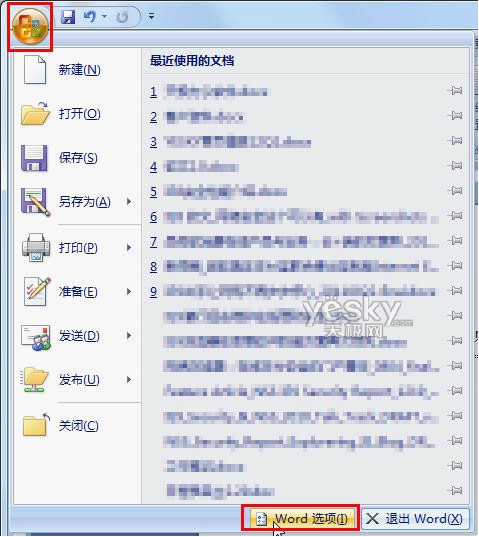
设置Word选项
在打开的“Word选项”设置面板中选择到“显示”部分,勾选“始终在屏幕上显示这些格式标记”区域中的“显示所有格式标记”复选框,单击“确定”按钮,如下图所示。
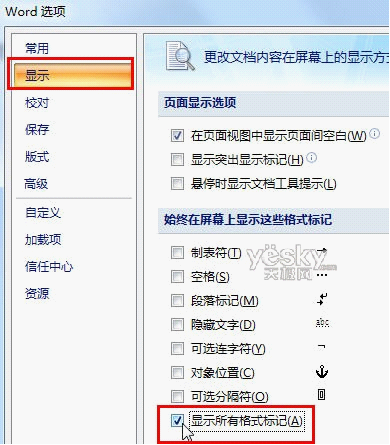
显示所有格式标记
返回到Word2007文档编辑界面,这个时候我们将会看到之前插入的各种分隔符,剩下的操作就很简单了:将光标定位到分隔符前面,按Delete键即可将其删除。
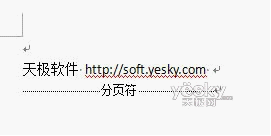
分页符
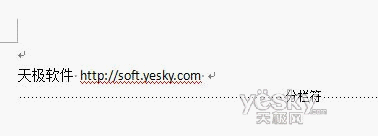
分栏符
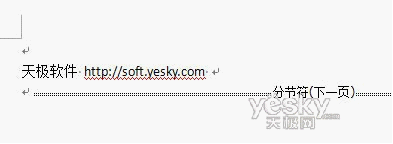
分节符
删除Word文档的分隔符之后,被删除分隔符前面的页面将自动应用分节符后面的页面设置。
您可能感兴趣的文章
- 08-11Office365和Office2021有何区别?Office365和2021的区别介绍
- 08-11office365和2016区别哪个好?office365和2016区别详细介绍
- 08-11怎么看office是永久还是试用?office激活状态查看方法教学
- 08-11Office产品密钥在哪里查找?买电脑送的office激活码查看方法
- 08-11Office要如何去卸载?卸载Office最干净的方法
- 08-11Office打开不显示内容怎么办?Office打开文件不显示解决教程
- 08-11Office365和Office2021有何区别?Office365和Office2021区别介绍
- 08-11Office怎么安装到d盘?Office默认安装在c盘怎么改到d盘
- 08-11Office怎么安装?电脑如何下载office办公软件安装教程
- 08-11Office怎么激活?四种方法免费永久激活Office


阅读排行
- 1Office365和Office2021有何区别?Office365和2021的区别介绍
- 2office365和2016区别哪个好?office365和2016区别详细介绍
- 3怎么看office是永久还是试用?office激活状态查看方法教学
- 4Office产品密钥在哪里查找?买电脑送的office激活码查看方法
- 5Office要如何去卸载?卸载Office最干净的方法
- 6Office打开不显示内容怎么办?Office打开文件不显示解决教程
- 7Office365和Office2021有何区别?Office365和Office2021
- 8Office怎么安装到d盘?Office默认安装在c盘怎么改到d盘
- 9Office怎么安装?电脑如何下载office办公软件安装教程
- 10Office怎么激活?四种方法免费永久激活Office
推荐教程
- 07-012025最新office2010永久激活码免费分享,附office 2010激活工具
- 11-30正版office2021永久激活密钥
- 11-25怎么激活office2019最新版?office 2019激活秘钥+激活工具推荐
- 11-22office怎么免费永久激活 office产品密钥永久激活码
- 11-25office2010 产品密钥 永久密钥最新分享
- 11-30全新 Office 2013 激活密钥 Office 2013 激活工具推荐
- 11-22Office2016激活密钥专业增强版(神Key)Office2016永久激活密钥[202
- 07-01怎么免费获取2025最新office2016专业增强版永久激活密钥/序列号
- 11-25正版 office 产品密钥 office 密钥 office2019 永久激活
- 11-22office2020破解版(附永久密钥) 免费完整版






